Echarts是百度出品的,基于Canvas的一款纯JS图标库,目前已经更新到3.0版本,具有优秀的兼容性,并且免费.是目前为止我认为最好用的数据可视化工具.废话不多说,先上图.
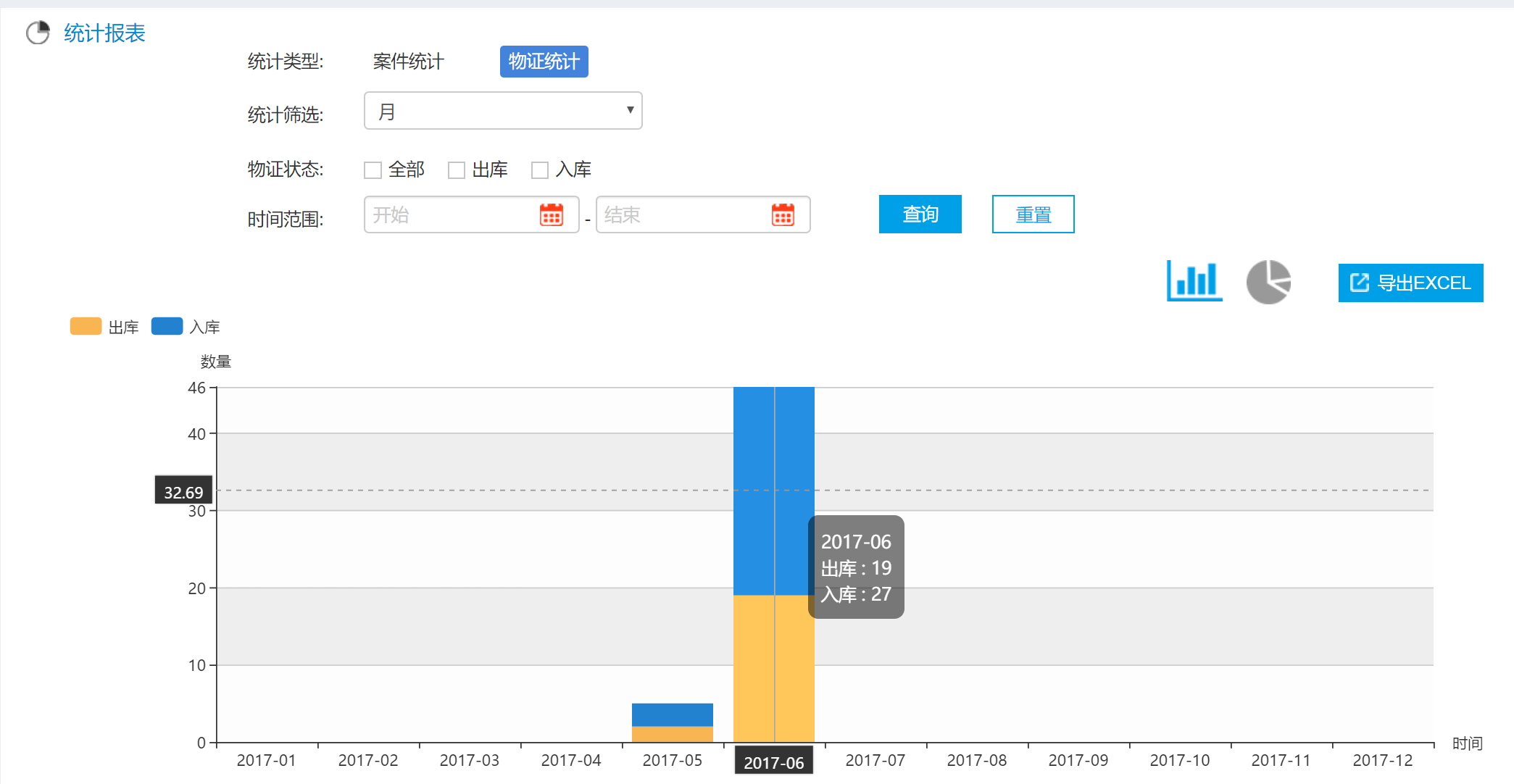
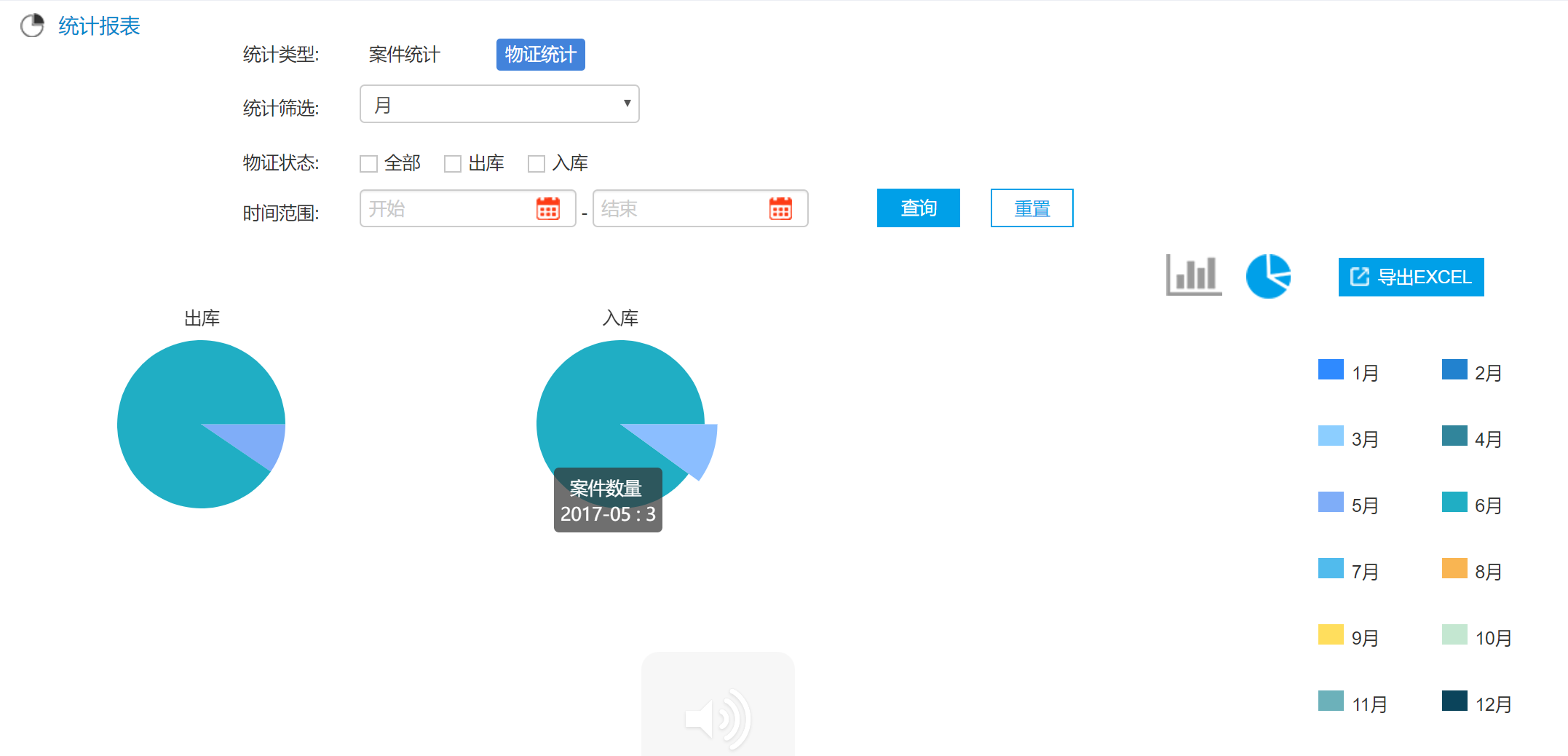
图表上面的部分是查询条件,仅作为和后台与用户做交互用,和图表样式关系不大
以下链接是echarts 2.0 官方网站:
http://echarts.baidu.com/echarts2/index.html
以下链接是echarts 3.0 官方网站:
官网有各种examples和各个参数的详细说明,至于选择2.0还是3.0,按项目需求来
我的项目中仅仅用到了柱状图和饼图,所以只介绍这两种.
1.Bar Chart:
上代码:(此柱状图比较特殊,是堆积柱状图,每一根柱子中包含多项数据)
var barDom = document.getElementById("staCaseBar"); //获取图标标签元素
var barEChart = echarts.init(barDom); //初始化
var barOption = {
tooltip: { // 提示框,鼠标悬浮交互时的信息提示
trigger: 'axis', //触发类型,默认('item')数据触发,可选为:'item' | 'axis'
backgroundColor : 'rgba(0,0,0,0.5)', // 提示框背景色
axisPointer: {
type: 'cross' // cross或shadow ,分别为鼠标悬浮时显示交叉线和阴影
},
borderRadius : 8,
padding: 10,
textStyle : {
color: 'white' // 提示框文字颜色
},
formatter: function (params){ // 提示框显示内容,此不详述,具体见官方文档
console.log(params);
var parStr = params[0].name;
$.each(params,function(i,v){
parStr += '<br/>' + params[i].seriesName + ' : ' + params[i].value;
})
return parStr ;
}
},
legend: { // 此项为图例显示内容,分别对应series项中的各项内容
x:'left',y:'top',
data:['行政案件','刑事案件','民事案件','经济纠纷案件','赔偿案件','其他案件']
},
calculable : true,
xAxis: { // x轴显示内容,我此处用的根据后台传输的动态数组
data: timeArr,
name: "时间"
},
yAxis: { // y轴内容,具体数据为series中数据
show: true,
name: "数量",
//splitNumber: 4,
max: maxNum, // y轴最大值为计算出来的数据最大值
type: 'value',
//分隔区域,默认不显示
splitArea: {show: true}
},
series: [ // 以下每一项均为堆积柱状图其中一项
{
name: '行政案件',
type: 'bar',
stack: '总量',
data: case01Arr, //每一个data均为数组,代表每个柱子中该项的数量
itemStyle: { normal: { color : '#0469B9' } } // 每一项颜色不同
},
{
name: '刑事案件',
type: 'bar',
stack: '总量',
data: case02Arr,
itemStyle: { normal: { color : '#7ECEF3' } }
},
{
name: '民事案件',
type: 'bar',
stack: '总量',
data: case03Arr,
itemStyle: { normal: { color : '#199FDC' } }
},
{
name: '经济纠纷案件',
type: 'bar',
stack: '总量',
data: case04Arr,
itemStyle: { normal: { color : '#0DBACA'} }
},
{
name: '赔偿案件',
type: 'bar',
stack: '总量',
data: case05Arr,
itemStyle: { normal: { color : '#F9B552' } }
},
{
name: '其他案件',
type: 'bar',
stack: '总量',
data: case06Arr,
itemStyle: { normal: { color : '#CBDDE7' } }
},
]
};
if (barOption && typeof barOption === "object") {
barEChart.setOption(barOption, true);
} <!--柱状图-->
<div class="staCharts">
<div id="staCaseBar"></div>
</div>之前研究了很久,鼠标悬浮时一直显示不出提示框,网上资料也查不到原因.后来发现,html中还不能写以canvas标签作为容器,将其改为div后,才终于出现提示框,心满意足.
2.Pie Chart:
上代码:
var pieChart = echarts.init(document.getElementById(idName)); // 命中容器元素
var pieOption = { // 开始设置参数
backgroundColor: 'white',
tooltip : {
trigger: 'item',
formatter: "{a} <br/>{b} : {c}"
},
series : [
{
name: '案件数量',
type: 'pie',
radius : '60%',
clockwise:'true',
startAngle:'0',
center: ['50%', '50%'],
data:pieDataArr,
labelLine: {
normal:{show:false}
},
label: {
normal:{show:false}
}
}
]
};
pieChart.setOption(pieOption);<div id="adminPieChart"></div>饼图比较简单,没有设置复杂的参数.此处也要注意,用div不用canvas
总结:
此项目为本人第一次使用数据可视化插件,对echarts非常满意.当然,使用到的功能和参数也仅仅是冰山一角,echarts的强大功能绝非仅此而已.
欢迎有识之士共同探讨,共同进步!





















 1719
1719











 被折叠的 条评论
为什么被折叠?
被折叠的 条评论
为什么被折叠?








